Kadalasan, ang mga gumagamit ay nag-download ng mga file mula sa Internet gamit ang mga programa ng third-party. Kabilang sa mga ito, ang isa sa pinakatanyag ay ang Internet Download Manager.
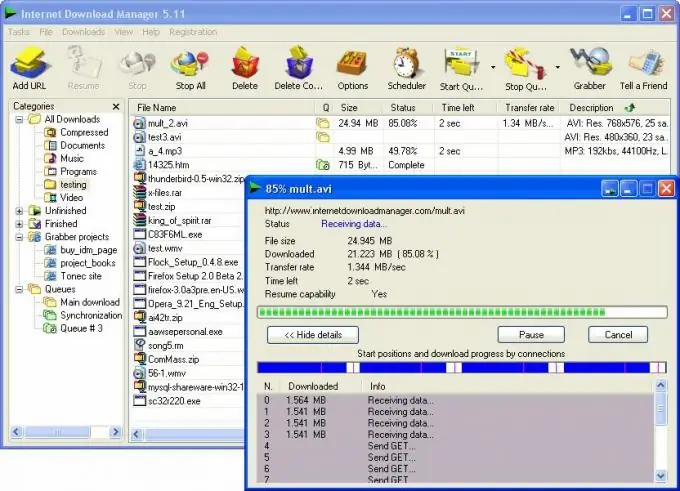
Kailangan
- - Internet connection;
- - card ng bangko.
Panuto
Hakbang 1
Mag-download ng Internet Download Manager. Ito ay angkop para sa lahat ng mga operating system ng pamilya ng Windows. I-install ang programa alinsunod sa mga tagubilin sa mga item sa menu ng pag-setup.
Hakbang 2
Buksan ang app. Mayroon itong panahon ng pagsubok, kung saan maaari mong gamitin ang programa nang libre, ngunit pagkatapos nitong mag-expire ay magbabayad ka para sa isang lisensya kung nasiyahan ka sa mga tuntunin ng kasunduan at nais mong magpatuloy sa pagtatrabaho sa application na ito.
Hakbang 3
Pumunta sa opisyal na website ng suporta ng produkto ng software https://www.internetdownloadmanager.com/. Sa tuktok na panel, piliin ang Bumili, makakakita ka ng isang window para sa pagbili ng isang lisensya sa programa. Piliin ang wika ng gumagamit. Suriin ang mga benepisyo ng bayad na bersyon ng programa
Hakbang 4
Mag-scroll sa ibaba, sa ibaba makikita mo ang mga karagdagang paraan ng pagbabayad para sa lisensya ng produkto bilang karagdagan sa isang plastic card. I-click ang pindutang "Magpatuloy" kung gagawa ka ng isang pagbili sa karaniwang paraan. Piliin ang wikang Ruso sa drop-down na menu, mag-click sa pindutang "Susunod".
Hakbang 5
Piliin ang uri ng iyong plastic card. Ipasok ang mga detalye sa mga naaangkop na linya sa window ng browser na magbubukas. Siguraduhin na ang mga pangalan at numero ay ipinasok nang eksakto sa paglitaw ng mga ito sa card.
Hakbang 6
Kumpletuhin ang pagpasok ng data, i-click ang pindutang Isumite. Kapag naglalagay ng data sa isang bank card, tiyakin na ikaw ay nasa website ng gumawa at hindi sa anumang iba pa.
Hakbang 7
Irehistro ang produkto ng software sa opisyal na website ng gumawa upang makakuha ng pag-access sa advanced na pag-andar. Upang magawa ito, buksan din ang programa, piliin ang item na "Pagpaparehistro ng produktong software" dito - awtomatikong bubuksan ng browser ang address ng pahinang kailangan mo.






